Cách vào control panel trên windows 10
Truy cập, vào Control Panel trên Windows 10 tưởng chừng là một thủ thuật đơn giản nhưng không phải ai cũng biết cách thực hiện. Trong bài viết này, sharenhanh.com sẽ giới thiệu tới bạn nhiều hơn số cách có thể truy cập Control Panel trên Windows 10 một cách dễ dàng.
Control Panel có thể coi như một trung tâm thiết lập của hệ điều hành Windows với nhiều tính năng tùy chỉnh màn hình, pin, bảo mật,…Tuy nhiên kể từ Windows 10, nhiều tính năng quan trọng của Control Panel đã được chuyển sang Settings để người dùng dễ sử dụng hơn.
Mặc dù vậy, đối với những người đã quen dùng Control Panel để tùy chỉnh hệ điều hành, sử dụng công cụ này vẫn thuận tiện nhất. Để tăng hiệu suất cho việc sử dụng Control Panel dễ dàng hơn, Taimienphi.vn xin giới thiệu tới người dùng tổng hợp các cách vào Control Panel trên Windows 10 nhanh nhất.
CÁCH VÀO CONTROL PANEL TRÊN WINDOWS 10
Cách 1: Sử dụng tìm kiếm Cortana để vào Control Panel
Đây là một trong những cách nhanh nhất để mở Control Panel trên Win 10 bằng cách sử dụng công cụ tìm kiếm Cortana.
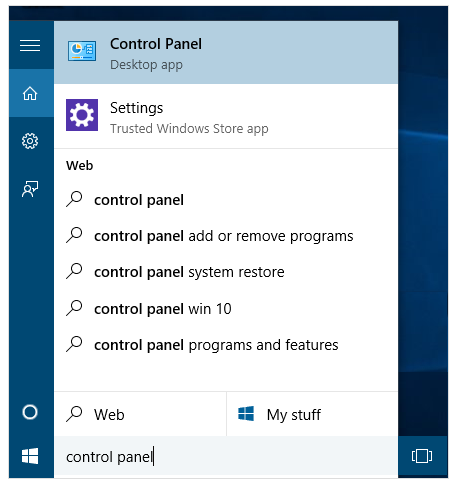
Bạn chỉ cần chỉ vào hộp tìm kiếm bên cạnh nút Start Menu và gõ Control Panel. Thông thường nếu bạn gõ đúng, kết quả tìm kiếm chính xác sẽ hiển thị trực tiếp ở trên cùng của thanh tìm kiếm.
Cách 2: Sử dụng menu WinX để vào Control Panel
Menu WinX nói cách khác là một menu phụ hiển thị bằng cách nhấn tổ hợp phím Windows + X.
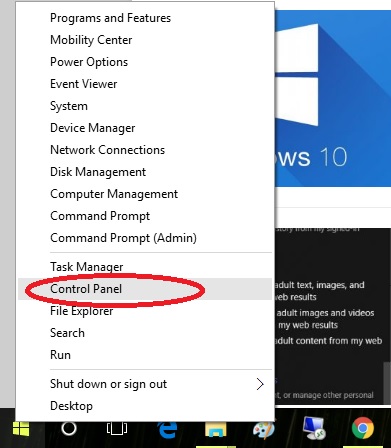
Cách 3: Sử dụng phím tắt Control Panel từ Start Menu để vào Control Panel
Nhấn phím Windows hoặc click vào nút Start Menu để mở bảng hiển thị cài đặt và giao diện ứng dụng Metro.
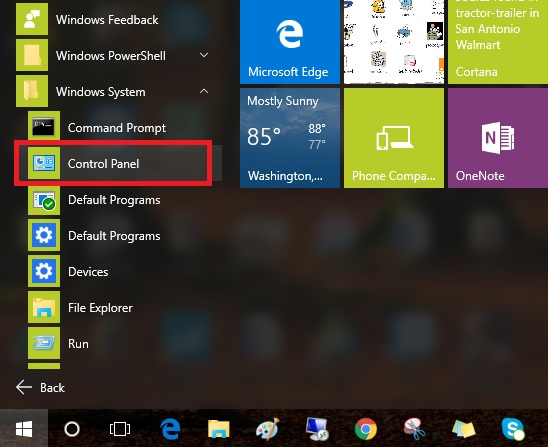
Sau đó, bạn click chọn tab All Apps > kéo xuống thư mục Windows System > tìm và click để truy cập Control Panel.
Cách 4: Sử dụng lệnh Run để vào Control Panel
Bạn nhấn tổ hợp phím Windows + R để mở hộp lệnh Run > Gõ Control Panel > nhấn OK để mở Control Panel trong win 10.
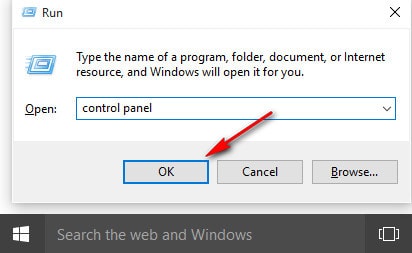
Chúc các bạn thành công !




